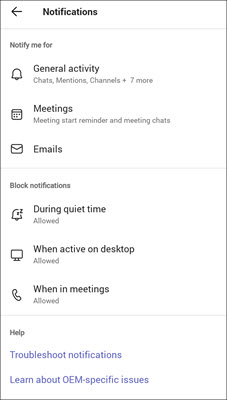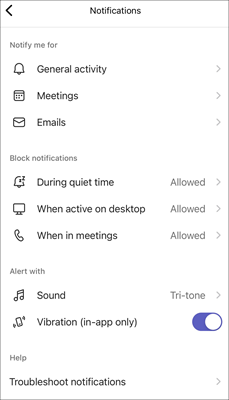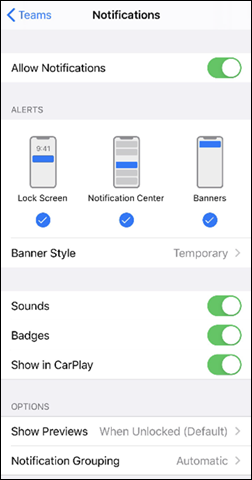"Microsoft Teams" nemokamų pranešimų trikčių diagnostika
Jei negaunate pranešimų iš nemokamos "Microsoft Teams" versijos, štai keli patarimai, kurie gali padėti.
Pranešimai programėlėje gali būti išjungti
-
Bakstelėkite savo profilio paveikslėlį ir bakstelėkite Pranešimai
-
Patikrinkite, ar norimi pranešimai dalyje Bendra veikla ir Susitikimai yra įjungti.
Įrenginio pranešimai gali būti išjungti
-
Atidarykite įrenginio parametrus.
-
Pasirinkite Pranešimai ir ieškokite "Teams".
-
Patikrinkite savo pranešimus ir programėlių prieigą.
Pranešimai programėlėje gali būti išjungti
-
Bakstelėkite savo profilio paveikslėlį ir bakstelėkite Pranešimai
-
Patikrinkite, ar įjungti norimi pranešimai .
-
Norėdami patikrinti bendruosius pranešimus, bakstelėkite Bendra veikla ir naudodami slankiklius įjunkite pranešimus.
-
Norėdami patikrinti susitikimo pranešimus, bakstelėkite Susitikimai ir įsitikinkite, kad pažymėta tinkama parinktis.
Pastaba: Jei "Microsoft Teams" nemokami pranešimai jūsų įrenginyje išjungti, gausite pranešimą, nurodantį, kad juos įjungti, ir pranešimai apie pokalbius, paminėjimus, ir patinkančius pranešimus bei reakcijas nebus rodomi.
-
Įrenginio pranešimai gali būti išjungti
-
Atidarykite įrenginio parametrus.
-
Slinkite žemyn ir bakstelėkite "Teams".
-
Bakstelėkite Pranešimai , kur galite pakeisti pranešimų antraščių, garsų ir ženklelių gavimoį įrenginį būdą.
Pranešimai programėlėje gali būti išjungti
-
Atidarykite nemokamą "Microsoft Teams" versiją.
-
Pasirinkite Parametrai ir kita
-
Pasirinkite
-
Skyriuje Pokalbis įsitikinkite, kad @mentions nustatyta rodyti srityje Veikla ir reklaminė juosta, pokalbio pranešimų pranešimai nustatyti kaip Rodyti naudojant "banner", o Patinka ir reakcijos nustatytos kaip Rodyti srityje Veikla ir reklaminė juosta.
-
Pastaba: Atsakymai pažymėti Pranešimai "Microsoft Teams" nemokamoje Windows 11.
Įrenginio pranešimai gali būti išjungti
Norėdami užtikrinti, kad jūsų įrenginio pranešimai įjungti, vykdykite nurodymus, pateiktus puslapyje Keisti pranešimą ir greituosius parametrus "Windows".
Susisiekite su mumis
Jei reikia daugiau pagalbos, kreipkitės į palaikymo tarnybą arba užduokite klausimą „Microsoft Teams“ bendruomenėje.